Как очистить кэш YouTube на Android
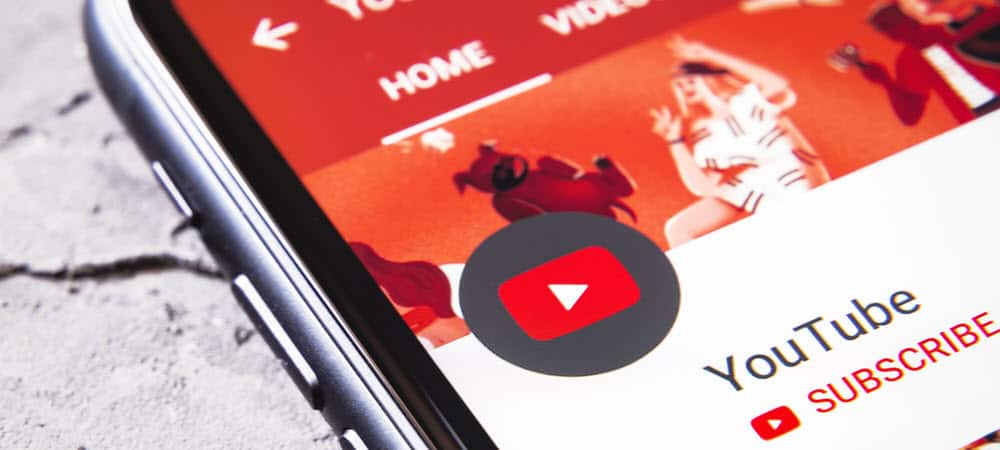
Если вы испытываете задержку, медлительность или другие проблемы с YouTube, вы можете очистить кеш YouTube, чтобы решить проблему.
Если вы очистите кеш приложения YouTube на Android, приложение станет более отзывчивым и будет иметь улучшенные возможности воспроизведения видео. Каждый пользователь хочет иметь лучший отклик YouTube на своем устройстве Android. Обратите внимание, что вы не можете очистить кеш iPhone просто потому, что платформа этого не позволяет.
Программы для Windows, мобильные приложения, игры - ВСЁ БЕСПЛАТНО, в нашем закрытом телеграмм канале - Подписывайтесь:)
Не беспокойтесь о личных данных; очистка кеша YouTube на Android не удаляет личную информацию. Вместо этого он удаляет временные файлы, которые потенциально могут улучшить работу с YouTube, но часто вызывают больше проблем, чем пользы.
Продолжайте читать, чтобы узнать, как очистить кеш YouTube на Android.
Очистить кэш YouTube на Android
Примечание: Каждая версия и устройство Android различаются. Шаги для этого выполняются на Samsung Galaxyно ваше устройство может отличаться.
Если вы чувствуете, что YouTube работает слишком медленно, может помочь очистка кеша приложения.
Чтобы очистить кеш YouTube на Android, сделайте следующее:
- Запустить Приложение настроек на вашем телефоне или планшете Android.
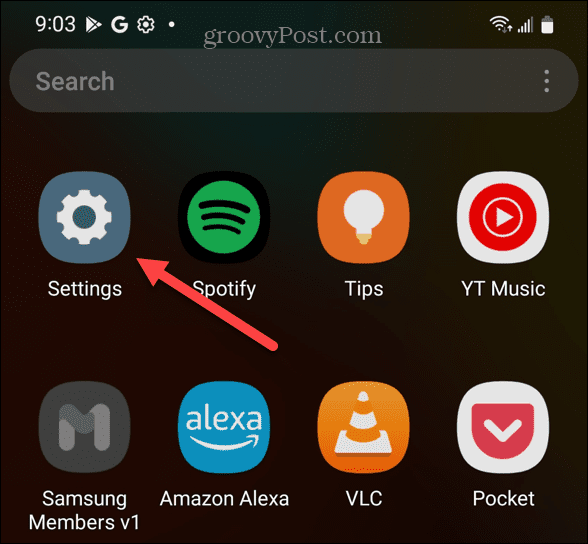
- Когда откроются настройки, прокрутите вниз и коснитесь Программы или Приложения и уведомления на других телефонах.
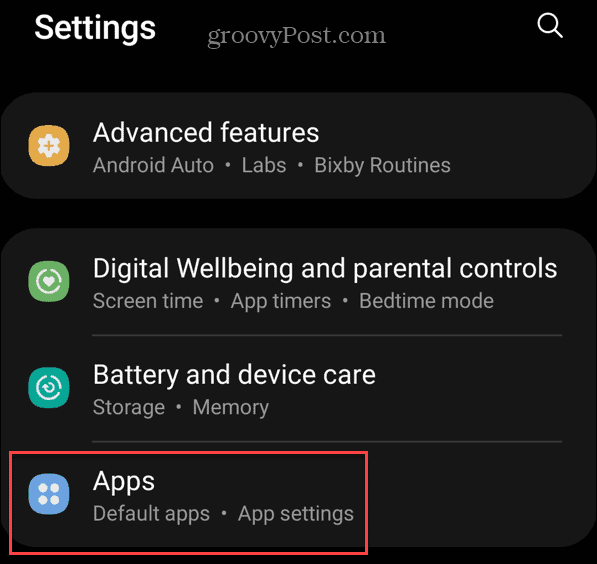
- Прокрутите вниз в нижней части и коснитесь YouTube – или, если ваш телефон битком набит приложениями, найдите его и выберите YouTube для более легкого доступа.
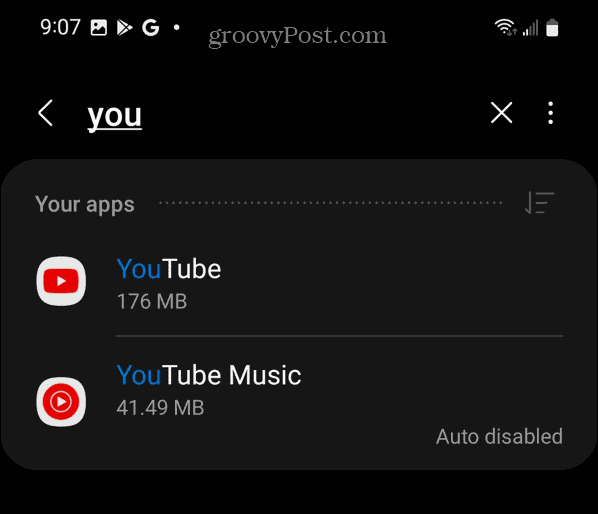
- Теперь выберите Хранилище или Хранилище и кэшв зависимости от ваших настроек.
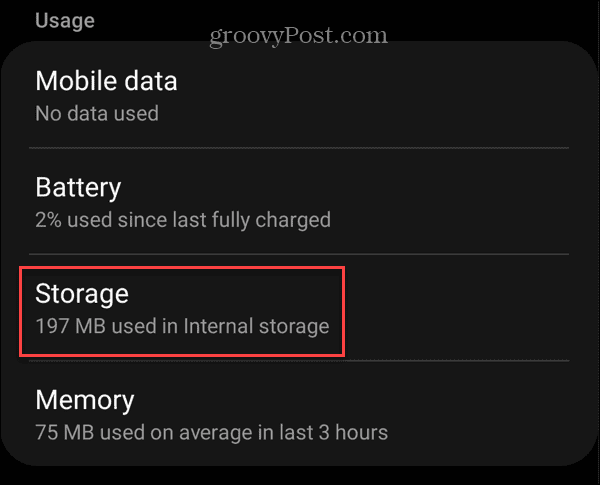
- Наконец, коснитесь Очистить кэш вариант, и кнопка будет недоступна.
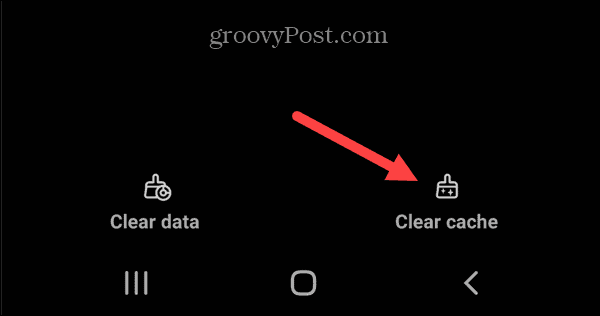
- В опции рядом с YouTube вы увидите значок Всего кеша на странице падает до нуля.
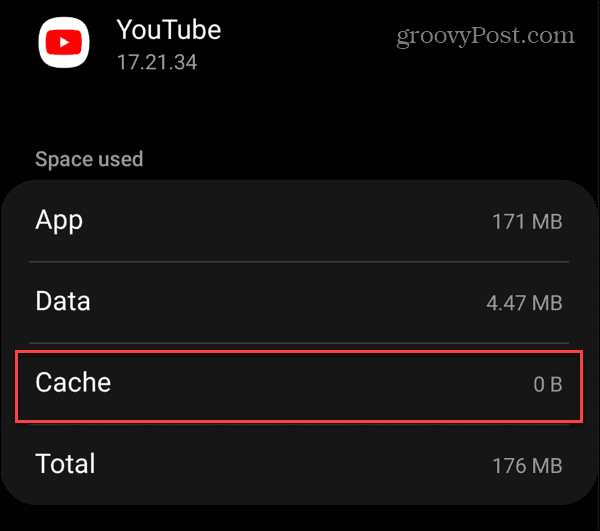
Очистить кеш YouTube на рабочем столе
Вы также можете очистить кеш YouTube в браузере настольного компьютера, но вы должны удалить весь кеш одним махом. Настольные браузеры позволяют очищать файлы cookie для конкретных сайтов, но не кэшируют.
Примечание: Очистка кеша зависит от браузера, но это несложно, и после того, как мы покажем, как это сделать в Google Chrome, мы предоставим пару ссылок на другие популярные браузеры.
Чтобы очистить кеш в Google Chrome, сделайте следующее:
- Нажмите на три точки кнопку в правом верхнем углу и нажмите Настройки из меню.
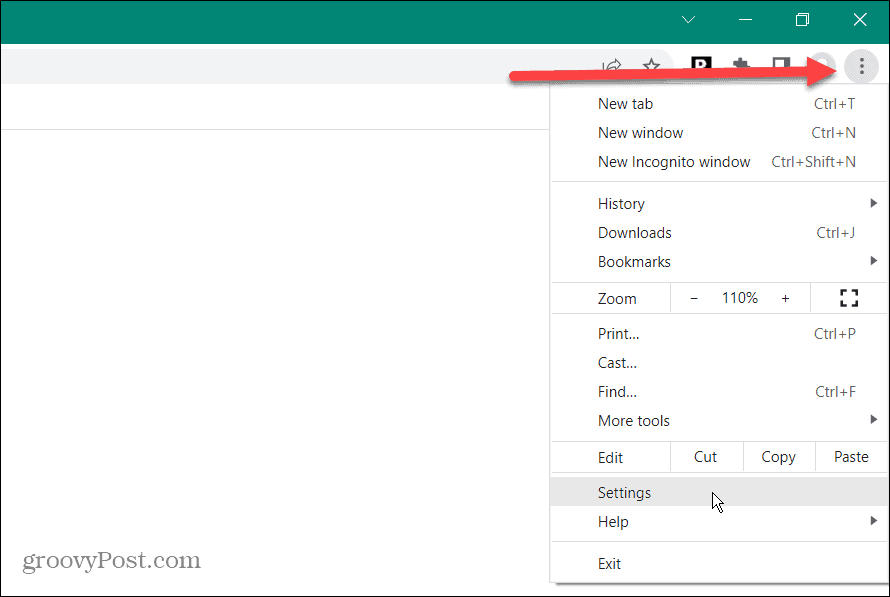
- Нажмите Конфиденциальность и безопасность в левой колонке.
- Под Конфиденциальность и безопасность раздел, нажмите на Очистить данные просмотра вариант.
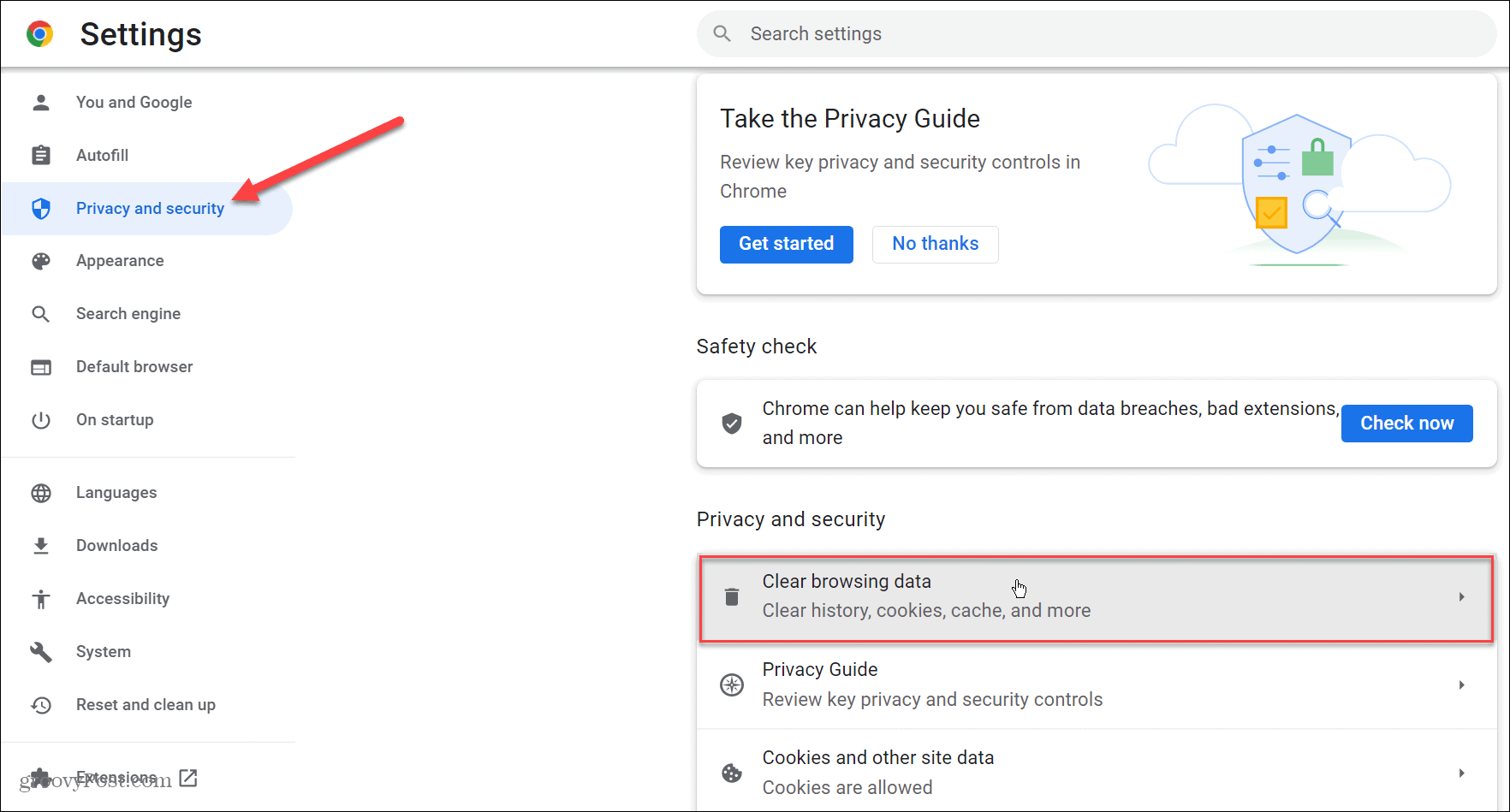
- Выберите все три варианта под Базовый вкладка – а именно, Кэшированные изображения и файлы.
- Для достижения наилучших результатов установите Временной диапазон возможность Все время и нажмите на Очистить данные.
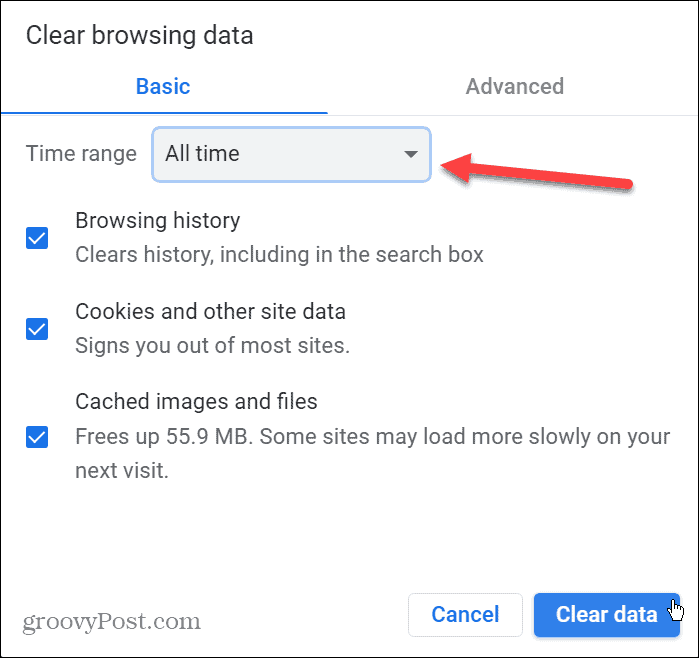
- После завершения процесса удаления кеша перезапустите браузер и откройте YouTube. Скорость отклика и общая производительность YouTube должны улучшиться.
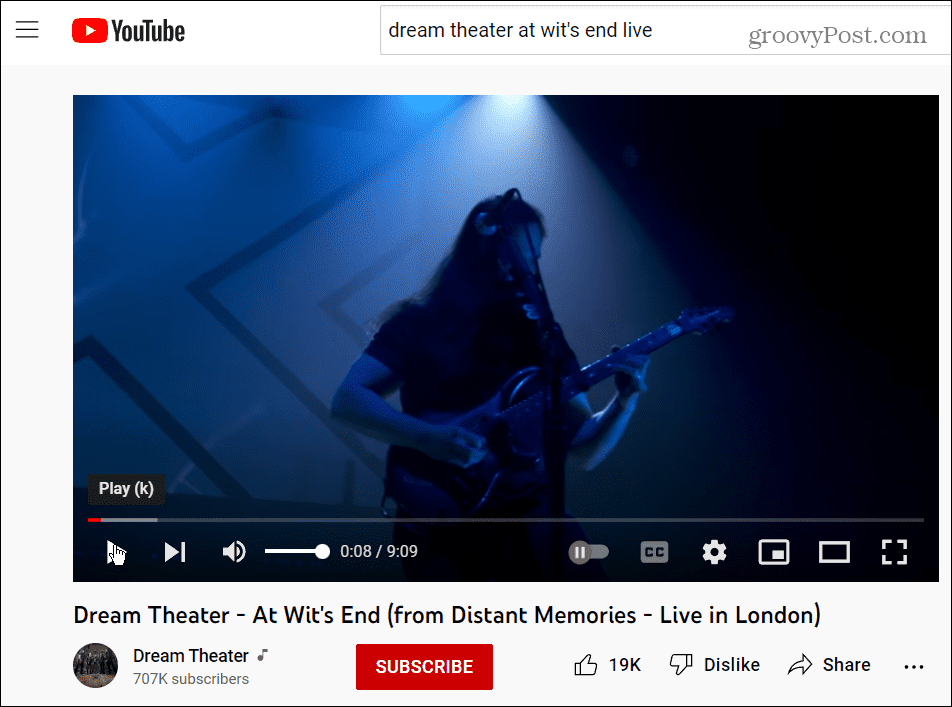
Также стоит отметить, что если вы хотите очистить другие данные браузера с дополнительными параметрами, вы можете получить к ним доступ в разделе Передовой вкладка
Очистка кеша и данных браузера
Чтобы узнать больше об очистке кеша, прочитайте, как очистить кеш в Firefox. Например, если вы используете браузер Microsoft по умолчанию в Windows, узнайте, как очистить кеш в Microsoft Edge.
Вы также можете очистить его на своем телефоне или планшете; например, проверьте очистку кеша Safari на вашем iPhone.
Говоря о YouTube, вас может заинтересовать блокировка YouTube на Roku или исправление ошибки рендеринга звука YouTube. И если ваши предложения YouTube устаревают, вы можете сбросить рекомендации YouTube. Кроме того, если вас беспокоит конфиденциальность, прочитайте об управлении настройками конфиденциальности YouTube.

Программы для Windows, мобильные приложения, игры - ВСЁ БЕСПЛАТНО, в нашем закрытом телеграмм канале - Подписывайтесь:)
